
Ibland vill du bara inte bli besvärad när du är hemma, så här kan du tillfälligt stänga av din SkyBell HD, så det kommer inte att ringa om någon ringer på din dörrklocka.
Oavsett om du har en baby som tupplurar eller det är bara sent på kvällen och du inte vill att hooligans ringer på din dörrklocka medan du försöker sova, är detta en fantastisk funktion att ha på en smart dörrklocka.
Om du vill stänga av din SkyBell HD börjar du med att öppna SkyBell-appen på din smartphone.
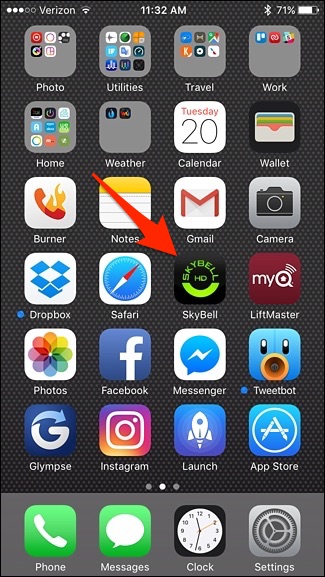
Klicka på inställningsväxelsymbolen längst upp till höger på skärmen.
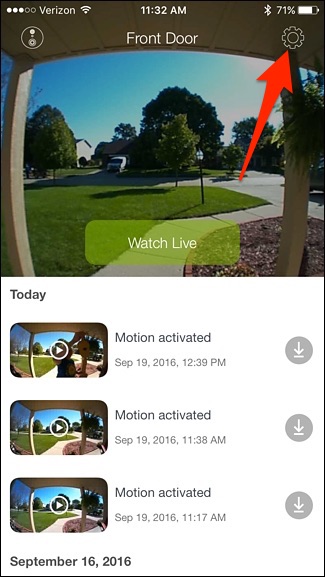
Välj “Indoor Chime”.

Stäng av vippknappen till höger om "Indoor Chime" och tryck sedan på "Spara" i det övre högra hörnet.

Detta tystar din dörrklocka när du trycker på dörrklockan, men du får fortfarande ett meddelande på din telefon.
Om du tillfälligt vill stänga av aviseringar på toppen av att stänga av dörrklockan måste du gå tillbaka till inställningsskärmen och välja "Meddelanden".
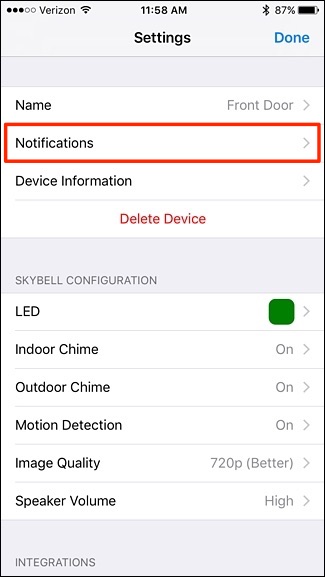
Därifrån kan du stänga av vippknapparna bredvid “Pressed Button” och “Motion Detected” för att stänga av alla aviseringar, men du kan också lämna den ena eller den andra aktiverad om du vill.
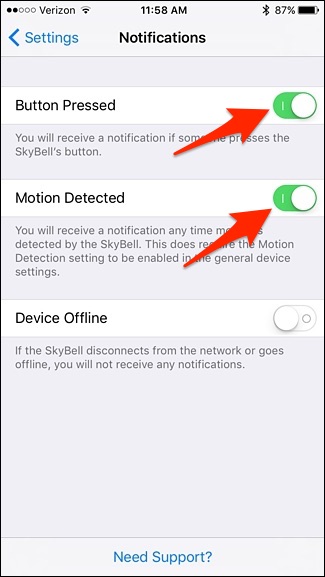
Efter det, när någon ringer på din klocka,du får ingen avisering och din dörrklocka slocknar inte. Den enda nackdelen med den här funktionen är att du inte kan ställa in ett tyst schema, så när du vill stänga av och stänga av din dörrklocka måste du gå tillbaka till SkyBell-appen och ändra inställningarna ovan.
Du kan dock ansluta din SkyBell tillAmazon Echo och säg Alexa att slå på och stänga av inomhusklockan, vilket gör det lite mer praktiskt att göra det, men du kan inte slå på och stänga av aviseringar via Echo.








